
Както може би вече знаете, в последната актуализация на Windows 10 за 1803 април актуализация Microsoft реши да се откаже от функционалността на „HomeGroup“, която позволява лесно споделяне на файлове и принтери в домашната локална мрежа. Вместо да използвате Homegroup в Windows 10 1803, нов начин за споделяне на файлове между съседни устройства, наречени Споделяне с устройства наблизо (Споделяне наблизо). Този метод на прехвърляне на файлове е подобен на режима на трансфер на AirDrop в чартите на Aplle.
Подобно на AirDrop, споделянето в близост може да се използва за прехвърляне на файлове със съседни устройства чрез Wi-Fi или Bluetooth. Microsoft специално е направил този метод на прехвърляне на файлове възможно най-лесен и ефективен и не изисква практически никаква конфигурация. По този начин, всеки потребител трябва лесно да прехвърли или получи желания файл, документ, изображение, видео, връзка или друго съдържание на съседен компютър в домашната си мрежа.
Съдържание:
- Как да активирате Споделяне с устройства наблизо в Windows 10
- Как да прехвърлите файл на съседен компютър чрез споделяне в близост
- Споделянето в близост не работи в Windows 10
Как да активирате Споделяне с устройства наблизо в Windows 10
За да прехвърляте файлове между устройства, използващи тази функция, Bluetooth или Wi-Fi адаптерът трябва да е активиран и на двете устройства. Активиране на режим Споделяне с устройства наблизо възможно чрез Центъра за действие / Център за действие (плочка Обмен с устройства / Споделяне наблизо).

Можете да зададете режима на обмен на данни с устройства в приложението параметри -> Системата -> Общи характеристики (Настройки -> Система -> Споделени преживявания). Намерете „Споделяне с устройства наблизо"(Споделяне наблизо).
Функцията за споделяне с устройства наблизо ви позволява да споделяте съдържание чрез Bluetooth или Wi-Fi с всеки наблизо.Завъртете превключвателя на за. Леко по-ниско в „Къде мога да изпратя и откъде да получа съдържание"изберете дали искате да обменяте файлове само с вашите устройства (Моите устройства само) или всички устройства наблизо (Всички наблизо). Можете също да зададете папка, в която Windows 10 ще запазва файлове, получени от други устройства (по подразбиране това е папката за изтегляне в профила потребител).
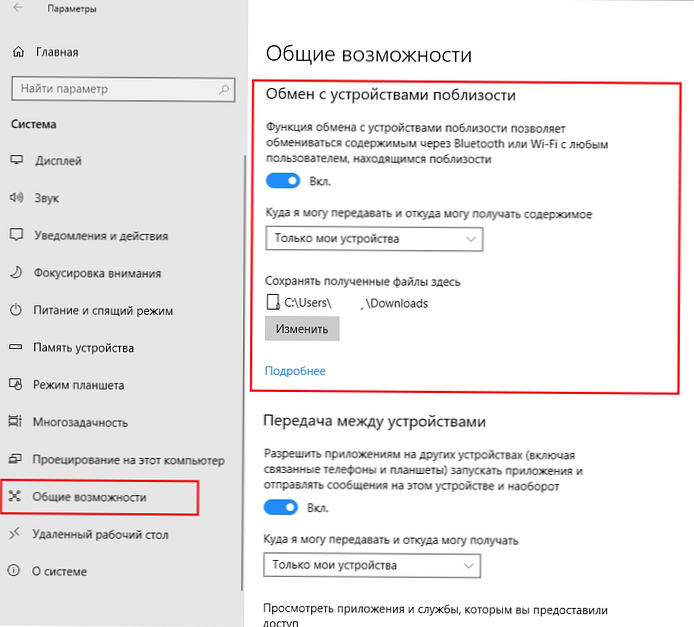
Можете също да активирате режима на споделяне в близост чрез системния регистър. За да направите това, стартирайте regedit.exe и отидете на секцията HKCU \ Софтуер \ Microsoft \ Windows \ CurrentVersion \ CDP. Намерете два параметъра REG_DWORD в тази тема:
- CdpSessionUserAuthzPolicy
- NearShareChannelUserAuthzPolicy
За да деактивирате споделянето в района, променете стойността им на 0, на стойността 1 - комуникацията с оторизирани устройства е позволена само, стойност 2 - Позволява споделяне с всички съседни устройства. За да приложите настройките, компютърът трябва да се рестартира.
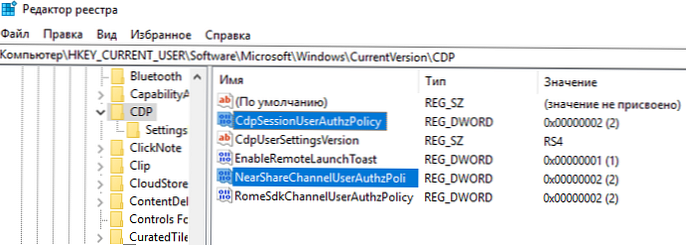
Как да прехвърлите файл на съседен компютър чрез споделяне в близост
След като активирате режима „Споделяне с устройства наблизо“, можете да изпратите всеки файл до съседен компютър чрез безжична мрежа. В Explorer, щракнете с десния бутон на мишката върху желания файл и изберете елемента от менюто за да изпратите.

В прозореца, който се отваря, "Споделете това„ще се извърши търсене за устройства, достъпни в безжичната мрежа (Търсене на устройства в близост). Ако устройството, от което се нуждаете, не е в списъка, уверете се, че режимът е включен за нас“Споделяне с устройства наблизо"и активен Wi-Fi / Bluetooth адаптер.
Изберете името на компютъра, на който искате да изпратите файла. На втория компютър ще се появи известие, в което се посочва, че искате да споделите файла. Той може да приеме или откаже прехвърляне на файлове.
Естествено, прехвърлянето на файлове през Bluetooth е много по-бавно, отколкото през WiFi мрежа.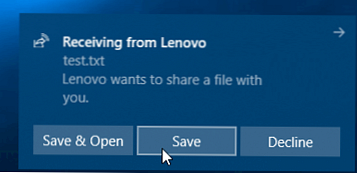
В повечето приложения на Windows Store е наличен бутон. Споделете това (например в Edge, приложение за снимки и т.н.). По този начин можете да прехвърлите връзка, снимка или друг файл директно от прозореца на приложението.
Споделянето в близост не работи в Windows 10
Ако компютърът не открие друго устройство, когато щракнете върху бутона Share, трябва да проверите следните условия:
- И двете устройства имат инсталиран Windows 10 1803 или по-нова версия и споделянето в близост е включено..
- Режимът на обмен трябва да е активиран с всички съседни устройства или устройства, добавени към вашия акаунт в Microsoft или като приятел.
- Wi-Fi или Bluetooth адаптери са активни. Необходим е Bluetooth 4.0 адаптер (LMP 6.x) или по-висок с поддръжка на режим с ниска енергия (LE). Това може да се провери в свойствата на драйвера на адаптера в секцията Bluetooth радиото поддържа централна роля с ниска енергия = True.

- Компютрите са в същата Wi-Fi мрежа (можете да използвате компютъра си с Windows 10 като виртуална точка за достъп Wi-Fi).
- При прехвърляне на файлове чрез Bluetooth устройства трябва да се държи по-близо един до друг.
- Променете мрежовия профил от от обществен на частен и на двете устройства (Настройки -> Мрежа и Интернет -> Статус Промяна на свойствата на връзката -> Частно).

Microsoft обяви, че в близко бъдеще ще се появи приложение за поддръжка на споделяне в близост за устройства с Android и iOS. По този начин, от вашия компютър с Windows 10, можете лесно да прехвърлите файла на вашия смартфон и таблет.













